Tags-Etiketler
Bu kısımda sitemizde etiketlenmiş makaleleri toplu olarak bulabilirsiniz...
[ mouse ] /
Makaleler-Article(s)
mouse ile ilgili toplam 10 makale bulundu ! (A total of 10 article(s) about mouse was(were) found in all of articles!)
| Article |
|---|
Mouse Olayları (Mouse Events)
Merhaba arkadaşlar bu makalemizde mouse imleci button üzerindeyken buttonumuzun arka plan rengini ve button textini değiştireceğiz. Bunun için mouse imleci button üzerindeyken ki kodumuzu ... | GridView da Satır Üzerindeyken Satır Detaylarını Tooltip Olarak Göstermek
Merhaba arkadaşlar bu makalemizde GridView da satır üzerindeyken OnMouseOver olayında javascript kullanarak satır detaylarını tooltip te göstereceğiz. | GridView da Mouse İmleci Üzerindeki Satırın Stilini Değiştirmek
Merhaba arkadaşlar bu makalemizde GridView nesnesinde Mouse imlecinin üzerine geldiği satırın font özelliklerini, satırın arka plan rengini değiştireceğiz. Bun un için javascript kullanacağız. jquery.min.js javascript dosyasını projenizin bulunduğu klasöre ekleyin. | DataListte Mouse Nesne Üzerindeyken Highligt Gösterimi Nasıl Sağlanır?
Merhaba arkadaşlar bu makalemizde CSS yardımıyla DataList nesnemizin farklı bir şekilde görünmesini sağlayacağız. | GridView Nesnesinde Mouse Satır Üzerindeyken Satır Rengini Değiştirme
Merhaba arkadaşlar, bu makalemizde javascript kullanarak, Gridview nesnesinde Mouse satır üzerindeyken(onmouseover) satırın arka plan rengini değiştirerek yeşil yapacağız. | DataGridView da Mouse ile Satır Seçme
DataGridView nesnesindeki satırları Mouse ın sağ tuşuna tıklayarak seçeceğiz. Şekil 1. Kodlarımızı DataGridView1_CellMouseDown a yazacağız.
Bir makalenin daha sonuna geldik. Bir sonraki makalede görüşmek üzere. Hoşçakalın. Bahadır ŞAHİN | DataGridView da Mouse ile Satır Seçme
DataGridView nesnesindeki satırları Mouse ın sağ tuşuna tıklayarak seçeceğiz. Şekil 1. Kodlarımızı DataGridView1_CellMouseDown a yazacağız. | Button Mouse Movie Olayı
Button Mouse Movie yordamına yazacağız kodla, buttonun üzerine gelindiği zaman
buttonun image resmini değiştireceğiz.
(Şekil2)
Public Class Form1
Private Sub Form1_Load(ByVal sender As System.Object, ByVal e As System.EventArgs) Handles MyBase.Load
Button1.BackColor = Color.White
Button1.ImageAlign = ContentAlignment.MiddleLeft
Button1.Image = Image.FromFile("image\renksiz.jpg")
End Sub
Private Sub Button1_MouseMove(ByVal sender As Object, ByVal e As System.Windows.Forms.MouseEventArgs) Handles Button1.MouseMove
Button1.Image = Image.FromFile("image\renkli.jpg")
End Sub
Private Sub Form1_MouseMove(ByVal sender As Object, ByVal e As System.Windows.Forms.MouseEventArgs) Handles Me.MouseMove
Button1.Image = Image.FromFile("image\renksiz.jpg")
End Sub
End Class
Bir sonraki makalede görüşmek üzere. Bahadır ŞAHİN | Mouse Hareketleri
Bu örneğimizde mouse un sol,orta, sağ tuşa tıklanıldığında veya klavyenin herhangi bir tuşuna tıklanıldığında, o tuşun ismini mesajla bildiren küçük bir program yapacağız. Aşağıdaki şekilleri inceleyin.
using System;
using System.Collections.Generic;
using System.ComponentModel;
using System.Data;
using System.Drawing;
using System.Text;
using System.Windows.Forms;
namespace WindowsFormsApplication1
{
public partial class Form1 : Form
{
public Form1()
{
InitializeComponent();
this.MouseUp += new MouseEventHandler(OnMouseUp);
this.MouseMove += new MouseEventHandler(OnMouseMove);
this.KeyUp += new KeyEventHandler(OnKeyUp);
CenterToScreen();
}
private void Form1_Load(object sender, EventArgs e)
{
}
protected void OnMouseUp(object sender, MouseEventArgs e)
{
if (e.Button == MouseButtons.Left)
MessageBox.Show("Sol tuş tıklandı!");
else if (e.Button == MouseButtons.Right)
MessageBox.Show("Sağ tuş tıklandı!");
else if (e.Button == MouseButtons.Middle)
MessageBox.Show("Orta tuş tıklandı!");
}
protected void OnMouseMove(object sender, MouseEventArgs e)
{
this.Text = "Mouse Şimdiki Pozisyon: (" + e.X + ", " + e.Y + ")";
}
public void OnKeyUp(object sender, KeyEventArgs e)
{
MessageBox.Show(e.KeyCode.ToString(), "Klavyedeki tuşa tıklanıldı!");
}
}
}
//Bir sonraki makalede görüşmek üzere. Bahadır ŞAHİN | PictureBox ı Mouse İle Hareket Ettirin
Formunuzun MouseMove özelliğine aşağıdaki kodları yazın. Picturebox ı çalışma anında hareket ettirin. Aşağıdaki şekilleri inceleyin.
Private Sub Form1_Load(ByVal sender As System.Object, ByVal e As System.EventArgs) Handles MyBase.Load
PictureBox1.Image = Image.FromFile("C:\pic1.jpg")
PictureBox1.SizeMode = PictureBoxSizeMode.StretchImage
End Sub
Private Sub Form1_MouseMove(ByVal sender As Object, ByVal e As System.Windows.Forms.MouseEventArgs) Handles Me.MouseMove
With PictureBox1
.Top = e.Y
.Left = e.X
End With
End Sub
Bir sonraki makalede buluşmak üzere. Bahadır ŞAHİN |
|
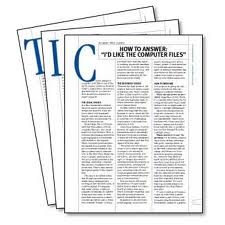
Sitede yayınlanan makaleleri
Blog sitemizden de takip edebilirsiniz.
Sitemizdeki makaleleri RSS olarak takip edebilirsiniz.